
wget https://dev.mysql.com/get/mysql-apt-config_0.8.22-1_all.deb
dpkg -i mysql-apt-config_0.8.22-1_all.deb
Pendant le processus d'installation, des éléments de sélection apparaîtront, utilisez les touches haut et bas. Sélectionnez OK pour continuer l'installation. source du logiciel
apt-get update
apt-get install mysql-server
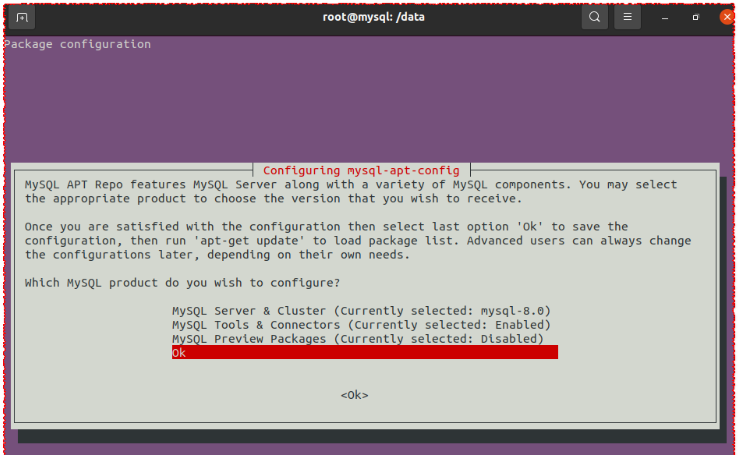 1.4 Commandes communes
1.4 Commandes communes# 查看服务状态 service mysql status # 停止服务 service mysql stop # 启动服务 service mysql start # 重启服务 service mysql restart #端口查看 netstat -anp | grep mysql
2.1 Afficher port
netstat -an|grep 3306
cd etc/mysql/mysql.conf.d #打开配置文件 sudo vim mysqld.cnf
#🎜🎜 # Comment bind-address = 127.0.0.1
Comment bind-address = 127.0.0.1
# 根据提示进行输入,问Y/N时不会就y吧 mysql_secure_installation
# 进入mysql服务台 如果要输密码直接回车即可 mysql -h 127.0.0.1 -u root -p #选择mysql数据表 use mysql; # 更改root用户的访问权限 update user set host='%' where user='root'; #开放root用户所有权限 grant all privileges on *.* to 'root'@'%' identified by '你的root账户密码'; #展示user表的两个字段 select host,user from user;
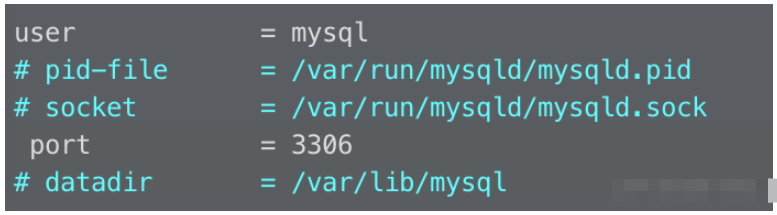 Ps : N'oubliez pas de libérer le pare-feu de l'hôte cloud
Ps : N'oubliez pas de libérer le pare-feu de l'hôte cloudCe qui précède est le contenu détaillé de. pour plus d'informations, suivez d'autres articles connexes sur le site Web de PHP en chinois!
 mysql modifier le nom de la table de données
mysql modifier le nom de la table de données
 MySQL crée une procédure stockée
MySQL crée une procédure stockée
 La différence entre MongoDB et MySQL
La différence entre MongoDB et MySQL
 Comment vérifier si le mot de passe MySQL est oublié
Comment vérifier si le mot de passe MySQL est oublié
 mysql créer une base de données
mysql créer une base de données
 niveau d'isolement des transactions par défaut de MySQL
niveau d'isolement des transactions par défaut de MySQL
 La différence entre sqlserver et mysql
La différence entre sqlserver et mysql
 mysqlmot de passe oublié
mysqlmot de passe oublié